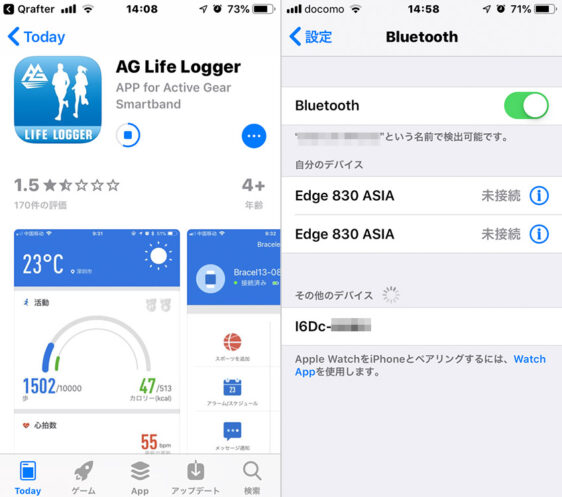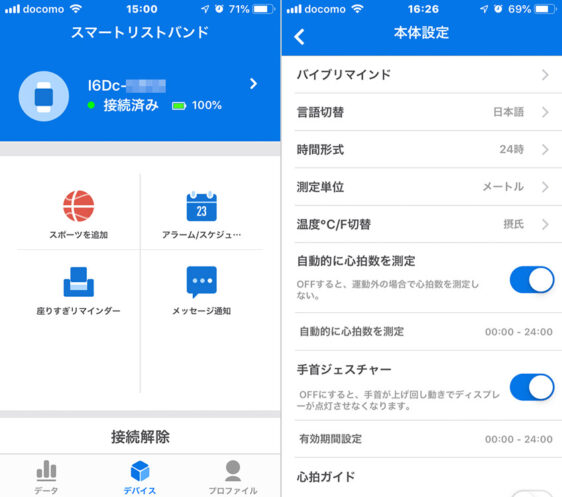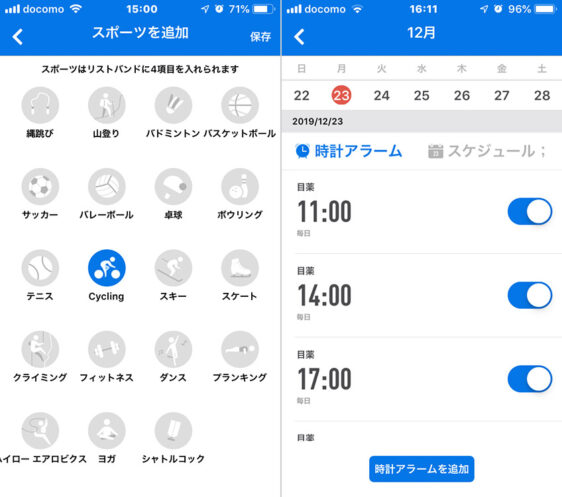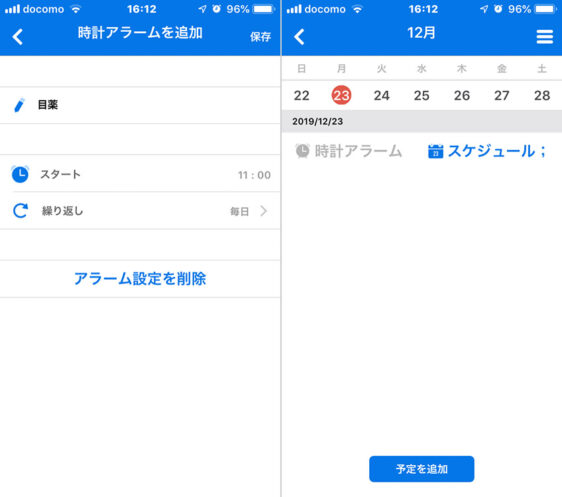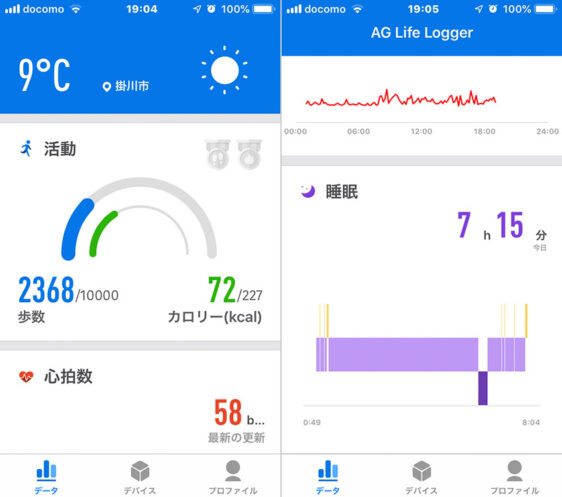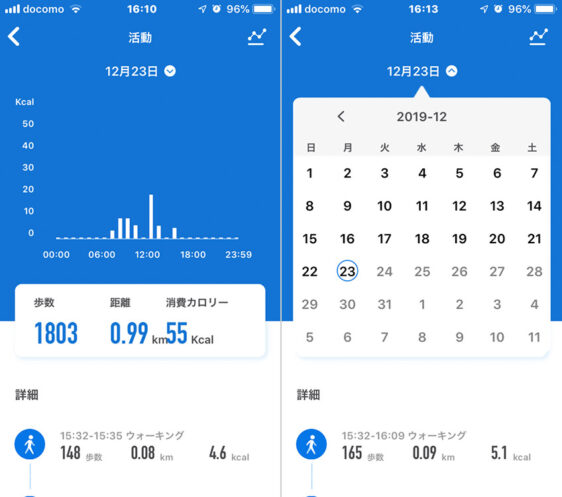2019年12月24日 iPhone・iPad/ガジェット
ACTIVEGEAR LIFE LOGGER AG-LLHR01C
ドン・キホーテから「ACTIVEGEAR」というスポーツ系ブランドで「LIFE LOGGER」というスマートウォッチが販売されています。
昨年の9月に最初の「LIFE LOGGER」が発売されているようですが、12月20日にリニューアル版が新たに投入されました。
クリスマスプレゼントにはちょっと早いけど、値段も税別3,980円とお安いし、面白そうなので早速発売日に袋井まで車を飛ばし、手に入れてきました。
お店の家電売り場のスマホ関連グッズコーナーに、こんなパッケージでぶら下がっていました。
この「「LIFE LOGGER」は、カラー液晶ディスプレイと心拍センサーを搭載しています。
本体では時刻、気温、天候、歩数、心拍数、消費カロリー、歩いた距離を表示。Bluetoothでスマホアプリとリンクして活動量計(歩数/距離/消費カロリー)、心拍、睡眠をモニター記録できます。
スマホにメッセージや電話が着信すると本体裏側が振動して知らせてくれます。メッセージは内容を本体ディスプレイに表示します。また、特定の時刻にアラームを振動させることもできます。
防塵/防水性能はIP67。かなり高いレベルです。
カタログ重量17.8g。重量はたいしたことはありませんが、腕に時計を着けるのは何十年ぶりというくらい久し振りなので違和感はありまくりです。
今回発売されたのはブラックとブラック×レッド、ブラック×ブルーの3種類。パッケージの裏から製品のカラーを確認できます。
店頭には3種類ともあり、その中から無難なブラック×ブルーを選びました。
パッケージの中はスマートウォッチ本体と折りたたまれたA3の取扱説明書(兼保証書)だけ。
スマートウォッチを購入するのは初めてなので他社製品の品質や質感とかわかりません。
でも値段相応というか、ラフに使う玩具としては充分なクオリティに思います。ベルトのデザインも色の具合も結構好きです。
取説には最初に「充電せよ」と書いてあります。ベルト裏面の「OPEN」と刻印されている側を引っ張り、ベルトから本体を分離します。
本体の片側がUSBタイプA端子になっています。USB端子はベルトの「OPEN」刻印と反対側の空洞に差し込まれています。
ベルトから本体を外すときUSB端子に無理な力が掛かりそうで緊張します。本体はベルト裏の側に外すのが良さそうです。
USB端子は4つの接点がスマホなどの充電器の接点と向き合う状態で挿入します。
正しい向きで挿入できると1回振動し、ディスプレイに充電アイコンを表示します。充電中は充電量に応じた数のアイコンが点滅し、満充電になると点滅が終わります。
充電時間は約45分。取説には満充電で2〜6日間稼働と幅があるように記載されています。
時計表示の画面デザインは2種類から選べます。時計画面は本体側で設定しますが、時刻合わせやその他の設定はスマホアプリで行います。
ディスプレイの表示は短時間で消えてしまうので、サイクリング中でも瞬時に読み取れるよう、時刻表示のフォントが大きい方にしています。
左肩のチェーンアイコンはスマホと接続できていることを示しています。
もう一つのデザインは格好よく見えますが、「分」の赤色が意外と見にくく視認性が悪いです。
本体の画面操作はタップと長押し、それに下から上へスワイプの3種類の動作だけです。スワイプのつもりがタップと判断されたり、想定した画面に切り替わらないことが頻発します。
元画面に戻る方法などに戸惑ったりしますが、動作は3つしかないのでこれで駄目ならこっちでと、何とかなっています。
スマホアプリはiOS8.0以上とAndroid4.4以上に対応しています。Bluetoothは4.0以上。
取説に記載されているQRコードを読み取り、「AG Life Logger」をダウンロード。アプリを起動し、メールアドレス・パスワード・電話番号を入力してアカウントを登録します。
Bluetoothの設定を確認し、デバイス検索画面で「I6Dc-xxxx」が表示されているのを確認します。
「ペアリングはアプリで行うため、ここではペアリングしてはいけない」と取説に書かれています。
ペアリングができると写真左のデバイス画面が表示されます。「デバイスID」と「接続済み」と表示されています。本体バッテリー残量の確認もできます。
横の「>」アイコンをタップすると、写真右の設定画面を表示します。
ちなみに時刻や日付合わせはペアリングが完了した段階で自動的に設定されています。
写真左は「スポーツを追加」画面です。4項目まで設定できるようです。アイコンをタップし、上の「保存」をタップして設定します。
僕の場合「サイクリング」を設定したのですが、スマートウォッチ本体になかなか反映されなくて、翌々日くらいに確認したときに、やっと現れるようになっていました。
写真右は「アラーム/スケジュール」画面で、「時計アラーム」を選択している状態です。
1日に何回も目薬を差さなければならないので、その時刻をアラーム設定しています。でも4項目しか設定できません。
写真左は「時計アラームを追加」画面です。タイトルと時刻、「繰り返し」は曜日を設定できます。すべての曜日を選択すると「毎日」になります。時刻は「時刻」の数字をタップすると設定できるようになります。
入力が完了したら上の「保存」をタップして、「<」をタップして前画面に戻ります。
写真右は「スケジュール」画面です。
写真は「データ」画面。「活動」「心拍数」「睡眠」のデータをグラフ表示します。
スマートウォッチ本体に記録されたデータは毎日0時にリセットされます。
「活動」「心拍数」「睡眠」の枠内をタップすると、写真左の詳細画面を表示します。
日付の右横の「V」をタップすると写真右のカレンダーを表示し、タップした日付のデータを見ることができます。
Garmin Edge 830で心拍センサーをペアリングできないか試してみましたが、認識してくれませんでした。そういう使い方はできないようです。残念。
先人のレポートで前機種が3ヶ月で壊れたという報告をされている方がいました。耐久性は不明ですが、長く遊べることを期待しています。